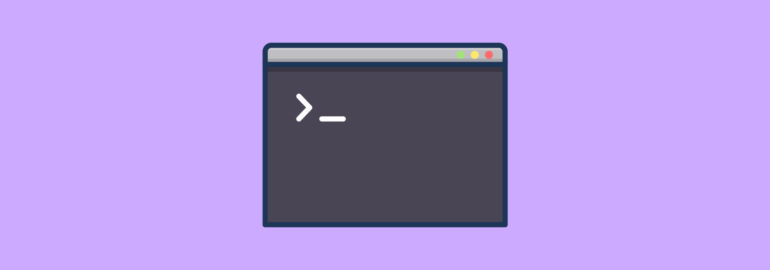- Linux и Windows: помощь админам и пользователям
- Администрируем и настраиваем Windows, Linux.
- Небольшая коллекция cheet sheet
- Linux Command Line Cheat Sheets
- Оболочка Bash — шпаргалка для начинающих
- Оболочка Bash: введение
- Навигация
- mkdir
- Основные команды
- false
- history
- export
- Переменные окружения
- Коннекторы
- Конвейеры
- Перенаправление ввода/вывода
- Перенаправление вывода
- Перенаправление ввода
- Продвинутое перенаправление
- Права доступа
- chmod
- Сочетания клавиш
Linux и Windows: помощь админам и пользователям
Администрируем и настраиваем Windows, Linux.
Небольшая коллекция cheet sheet
Сегодня у меня 200-ый пост, и я решил что тут должно быть что то полезное. Этим чем-то полезным будет небольшая коллекция различных подсказок по командам Linux — cheat sheet.
Как мог я их отсортировал, буду потихоньку дополнять, думаю кому-нибудь это будет полезно. Может даже мне 
Linux Command Line Cheat Sheets






IBM (AIX) Cheat Sheets

Solaris Cheat Sheets
DebianUbuntu Cheat Sheets (единственное что на русском)
Unix Cheat Sheets

Bash Cheat Sheets
Awk Cheat Sheets

Vi/Vim Cheat Sheet


Пока все, на данный момент практически в полном составе коллекция взята отсюда 46 , для того чтобы было все под рукой. Буду постепенно пополнять, буду благодарен за любые ссылки. Пишите в комменты.
В честь юбилея постовой отменяется
Источник
Оболочка Bash — шпаргалка для начинающих
В данной шпаргалке затрагиваются следующие темы: введение в оболочку, навигация, основные команды, переменные окружения, коннекторы, конвейеры, перенаправление ввода/вывода, права доступа и комбинации клавиш.
Оболочка Bash: введение
Оболочка, или шелл (shell) — это программа, в нашем случае названная «bash», что является сокращением от Bourne Again Shell. Оболочка принимает ваши команды и передаёт их операционной системе. Для взаимодействия с системой используются терминалы, такие как gnome-terminal, eterm, nxterm и т. п.
Навигация
В Linux файлы и каталоги имеют иерархическую организацию, то есть существует некий начальный каталог, называемый корневым. В нём содержатся файлы и подкаталоги, которые в свою очереди содержат файлы и свои подкаталоги.
Команда pwd , сокращение от print working directory, отображает текущее местоположение в структуре каталогов.
Команда cd позволяет перейти в новый каталог.
| Синтаксис | Объяснение |
|---|---|
| cd | Перемещение в домашний каталог |
| cd | Перемещение в домашний каталог |
| cd .. | Перемещение на один уровень выше |
| cd — | Перемещение в предыдущий каталог |
| cd Directory1 | Перемещение в каталог Directory1 |
| cd Directory1/Directory2 | Перемещение в каталог Directory2 по указанному пути |
mkdir
Команда mkdir создаёт новый каталог в текущем каталоге.
Основные команды
Команда man отображает руководства по командам. Например, следующая команда выдаст всю информацию о команде cat :
Команда cat считывает файл, переданный как аргумент, и выводит его содержимое по стандартному каналу вывода. Передача нескольких файлов в виде аргумента приведёт к выводу конкатенированного содержимого всех файлов.
Команда echo выводит свои аргументы по стандартному каналу вывода.
Если вызвать echo без аргументов, будет выведена пустая строка.
Команда head читает первые 10 строк любого переданного текста и выводит их по стандартному каналу. Число выводимых строк можно изменить:
Команда tail работает аналогично команде head , но читает строки с конца:
Также можно просматривать добавляемые к файлу строки в режиме реального времени при помощи флага -f :
Команда less позволяет перемещаться по переданному файлу или куску текста, причём в обоих направлениях.
Подробнее о назначении символа | будет рассказано ниже в разделе команды history .
| Обычные сочетания клавиш | Описание |
|---|---|
| G | Перемещает в конец файла |
| g | Перемещает в начало файла |
| :50 | Перемещает на 50 строку файла |
| q | Выход из less |
| /searchterm | Поиск строки, совпадающей с ‘searchterm’, ниже текущей строки |
| / | Перемещает на следующий подходящий результат поиска |
| ?searchterm | Поиск строки, совпадающей с ‘searchterm’, выше текущей строки |
| ? | Перемещает на следующий подходящий результат поиска |
| up | Перемещает на одну строку выше |
| down | Перемещает на одну строку ниже |
| pageup | Перемещает на одну страницу выше |
| pagedown | Перемещает на одну страницу ниже |
Команда true всегда возвращает ноль в качестве выходного статуса для индикации успеха.
false
Команда false всегда возвращает не-ноль в качестве выходного статуса для индикации неудачи.
$? — это переменная, которая содержит выходной статус последней запущенной команды. Под статусом обычно понимается код возврата программы. 0 означает успешное выполнение программы, любое значение большее 0 отражает тот факт, что в процессе выполнения возникли некоторые ошибки. Кстати, именно поэтому в bash истинной (true) считается 0, а все, что не 0 — ложью (false):
Команда grep занимается поиском переданной строки в указанном файле:
grep также может принимать несколько файлов и регулярных выражений для уточнения формата текста.
| Обычные флаги | Описание |
|---|---|
| -i | Отключение чувствительности к регистру |
| -r | Рекурсивный поиск по директориям |
| -w | Поиск только целых слов |
| -c | Вывод количества найденных элементов |
| -n | Вывод всей строки, содержащей запрос |
| -v | Вывод инвертированного совпадения |
Также можно ознакомиться с руководством по regex. У нас на сайте тоже есть руководство по «регуляркам» в Python для новичков.
Команда sed — это потоковый редактор, преобразующий входные текстовые данные. Обычно её используют для замены выражений так: s/regexp/replacement/g . Например, следующий код заменит все слова «Hello» на «Hi»:
Также вы можете ознакомиться с руководством по sed.
history
Команда history выводит историю командной строки. Обычно её используют вместе с командой grep для поиска конкретной команды. Например, следующий код найдёт все команды, содержащие строку g++ :
Здесь также используется символ | — это так называемый конвейер (pipe). Благодаря ему можно перенаправлять вывод одной команды на вход другой — таким образом в примере выше вся история, которая в обычном режиме выводится командой history прямо в вывод терминала, будет перенаправлена в grep в качестве входных данных. Мы не увидим вывода команды history , но увидим вывод команды grep .
Это может быть довольно сложно для понимания без практики, поэтому поэкспериментируйте самостоятельно, например с командами ls , history , ps (описана ниже), перенаправляя их вывод в grep , sed или less , например.
export
Команда export устанавливает переменные окружения для передачи дочерним процессам. Например, так можно передать переменную name со значением student :
Команда ps выводит информацию о запущенных процессах.
Выводится четыре элемента:
- ID процесса (PID),
- тип терминала (TTY),
- время работы процесса (TIME),
- имя команды, запустившей процесс (CMD).
Команда awk находит и заменяет текст в файлах по заданному шаблону: awk ‘pattern
Команда wget скачивает файлы из Сети и помещает их в текущий каталог.
Команда nc — это утилита для отладки сети. Также можно ознакомиться с руководством по nc.
Команда ping тестирует сетевое подключение.
Статистика в конце показывает количество подключений, совершённых до завершения команды, и время их выполнения.
Git — это популярная система контроля версий. Также можно ознакомиться с руководством по git и нашими материалами.
Переменные окружения
Переменные окружения — это именованные переменные, содержащие значения, используемые одним или несколькими приложениями.
Переменная PATH содержит список каталогов, в которых система ищет исполняемые файлы.
11–13 октября, Онлайн, Беcплатно
Переменная HOME содержит путь к домашнему каталогу текущего пользователя.
Коннекторы
Коннекторы позволяют запускать несколько команд одновременно.
| Коннектор | Описание |
|---|---|
| && | Первая команда исполняется всегда, вторая — только в случае успешного завершения первой |
| || | Первая команда исполняется всегда, вторая — только в случае неудачного завершения первой |
| ; | Команды исполняются всегда |
Конвейеры
Конвейеры, или пайпы, позволяют соединять входные и выходные каналы различных команд. В следующем примере вывод команды ls будет передан в head , и в результате будет напечатано лишь 10 первых элементов.
Перенаправление ввода/вывода
Перенаправление вывода
Для стандартного перенаправления вывода используются символы > и >> .
Например, этот код передаст вывод ls в файл, а не на экран:
Если файл не существует, он создаётся, а если существует, то перезаписывается. Во избежание перезаписи стоит использовать команду >> — она дописывает данные в конец файла.
Перенаправление ввода
Для стандартного перенаправления вывода используется символ . В следующем примере sort берет входные данные из файла, а не с клавиатуры:
Команда sort выводит содержимое файла на экран, поскольку мы не перенаправили выход. Это можно сделать так:
Продвинутое перенаправление
Добавление & к > приводит к перенаправлению как стандартного потока выхода, так и потока ошибок. Например, файл test.cpp выведет строку stdout в cout и строку stderr в cerr .
Если вы хотите вывести конкретный файловый дескриптор, вы можете приписать его номер к > .
| Имя | Дескриптор | Описание |
|---|---|---|
| stdin | 0 | Стандартный поток ввода |
| stdout | 1 | Стандартный поток вывода |
| stderr | 2 | Стандартный поток вывода ошибок |
Например, для перенаправления stderr в test.txt нужно сделать следующее:
Права доступа
Команда ls -l выводит много информации о правах доступа к каждому файлу:
| Вывод в примере | Описание / возможные выводы |
|---|---|
| — | Тип файла: — файл d каталог |
| rw- | Права доступа владельца файла |
| rw- | Права доступа членов группы-владельца файла |
| r– | Права доступа прочих пользователей |
| user | Имя владельца файла |
| group | Имя группы-владельца файла |
chmod
Команда chmod изменяет права доступа файла. Вот типичные сочетания флагов для изменения прав конкретных пользователей:
| Буква | Пользователь |
|---|---|
| u | Владелец |
| g | Член группы |
| o | Прочие пользователи |
| a | Все пользователи |
Вы можете вызвать chmod с описанием действий над конкретным файлом. Символ — обозначает удаление прав, символ + — добавление. Следующий пример сделает файл доступным для чтения и записи владельцу и группе:
Кроме того, chmod можно использовать с восьмеричными числами, где 1 — это наличие прав, а 0 — отсутствие:
Следующая команда сработает так же, как и предыдущая:
Сочетания клавиш
| Сочетание | Описание |
|---|---|
| CTRL-A | Перемещение курсора в начало строки |
| CTRL-E | Перемещение курсора в конец строки |
| CTRL-R | Поиск по истории |
| CTRL-W | Вырезать последнее слово |
| CTRL-U | Вырезать всё до курсора |
| CTRL-K | Вырезать всё после курсора |
| CTRL-Y | Вернуть последнюю вырезанную строку |
| CTRL-_ | Отмена |
| CTRL-L | Очистка экрана терминала |
Хинт для программистов: если зарегистрируетесь на соревнования Huawei Cup, то бесплатно получите доступ к онлайн-школе для участников. Можно прокачаться по разным навыкам и выиграть призы в самом соревновании.
Перейти к регистрации
Источник